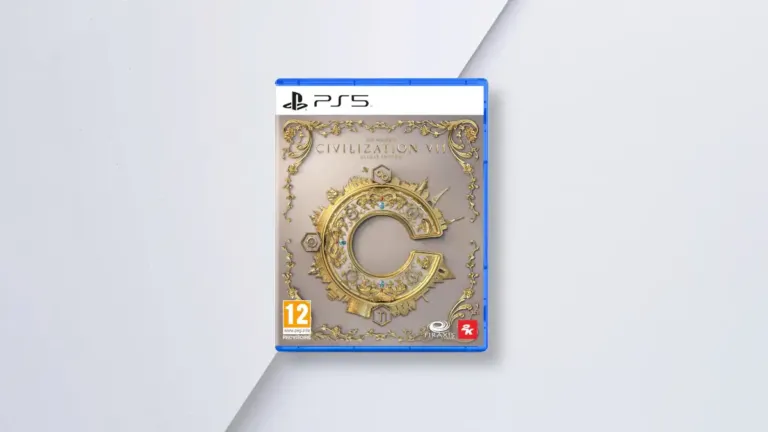Régler HDR PS5 : Guide complet pour une image optimale en 2025

Le HDR sur PS5 transforme votre expérience visuelle en améliorant les couleurs, le contraste et la luminosité. Avec un bon réglage HDR, les jeux deviennent plus immersifs, avec des noirs profonds et des détails éclatants. Cependant, pour profiter pleinement du HDR, il est essentiel de bien configurer votre console et de s’assurer que votre écran est compatible avec les meilleures technologies HDR disponibles.
Dans ce guide 2025, nous vous expliquons comment régler le HDR sur PS5, optimiser l’affichage selon votre téléviseur ou moniteur et résoudre les problèmes courants liés au HDR.
Comprendre le HDR sur PS5
Le HDR (High Dynamic Range) améliore la qualité de l’image en augmentant la plage dynamique des couleurs et de la luminosité. Comparé au SDR (Standard Dynamic Range), le HDR offre :
- Des couleurs plus vives et réalistes.
- Un meilleur contraste entre les zones sombres et lumineuses.
- Une luminosité accrue, idéale pour les jeux aux graphismes détaillés.
HDR10, HDR10+ et Dolby Vision : quelle compatibilité sur PS5 ?
La PS5 standard prend en charge le HDR10, le format HDR le plus répandu. Cependant, contrairement à la Xbox Series X, elle ne supporte toujours pas le Dolby Vision pour les jeux. Certains services de streaming comme Netflix et Disney+ utilisent Dolby Vision, mais son activation dépend de votre téléviseur.
Selon les rumeurs après le lancement de la PS5 Pro, il est possible que de nouvelles options HDR comme le HDR10+ ou Dolby Vision soient intégrées dans les futurs modèles.
Comment régler le HDR sur PS5 pour une qualité optimale ?
Le calibrage du HDR sur PS5 est crucial pour éviter des images trop sombres ou trop saturées. Voici les étapes à suivre pour obtenir la meilleure configuration HDR possible.
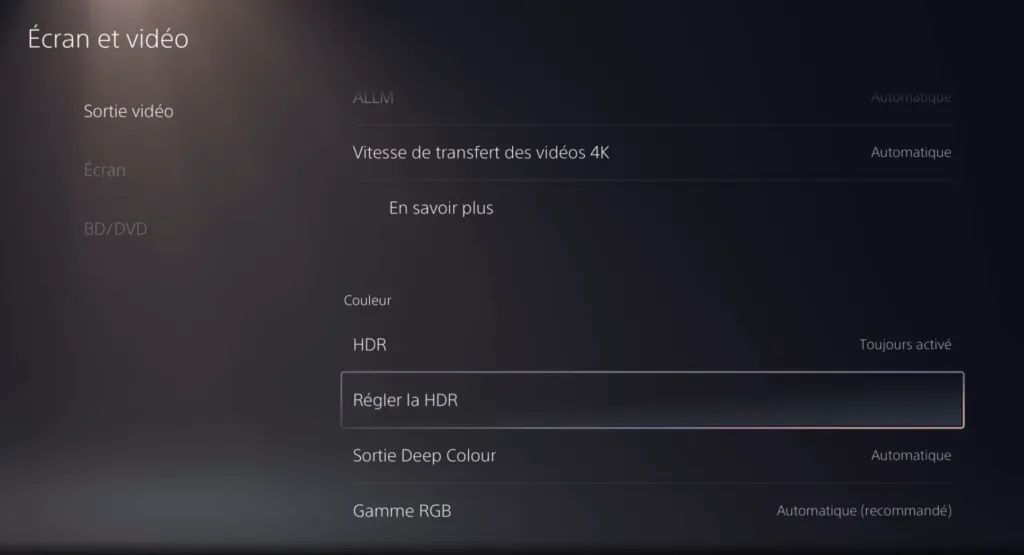
1. Accéder aux paramètres HDR de la PS5
- Allumez votre PS5 et accédez à l’écran d’accueil.
- Allez dans « Paramètres » (icône en haut à droite).
- Sélectionnez « Écran et vidéo ».
- Faites défiler jusqu’à « Sortie vidéo ».
- Sélectionnez « Ajuster le HDR ».
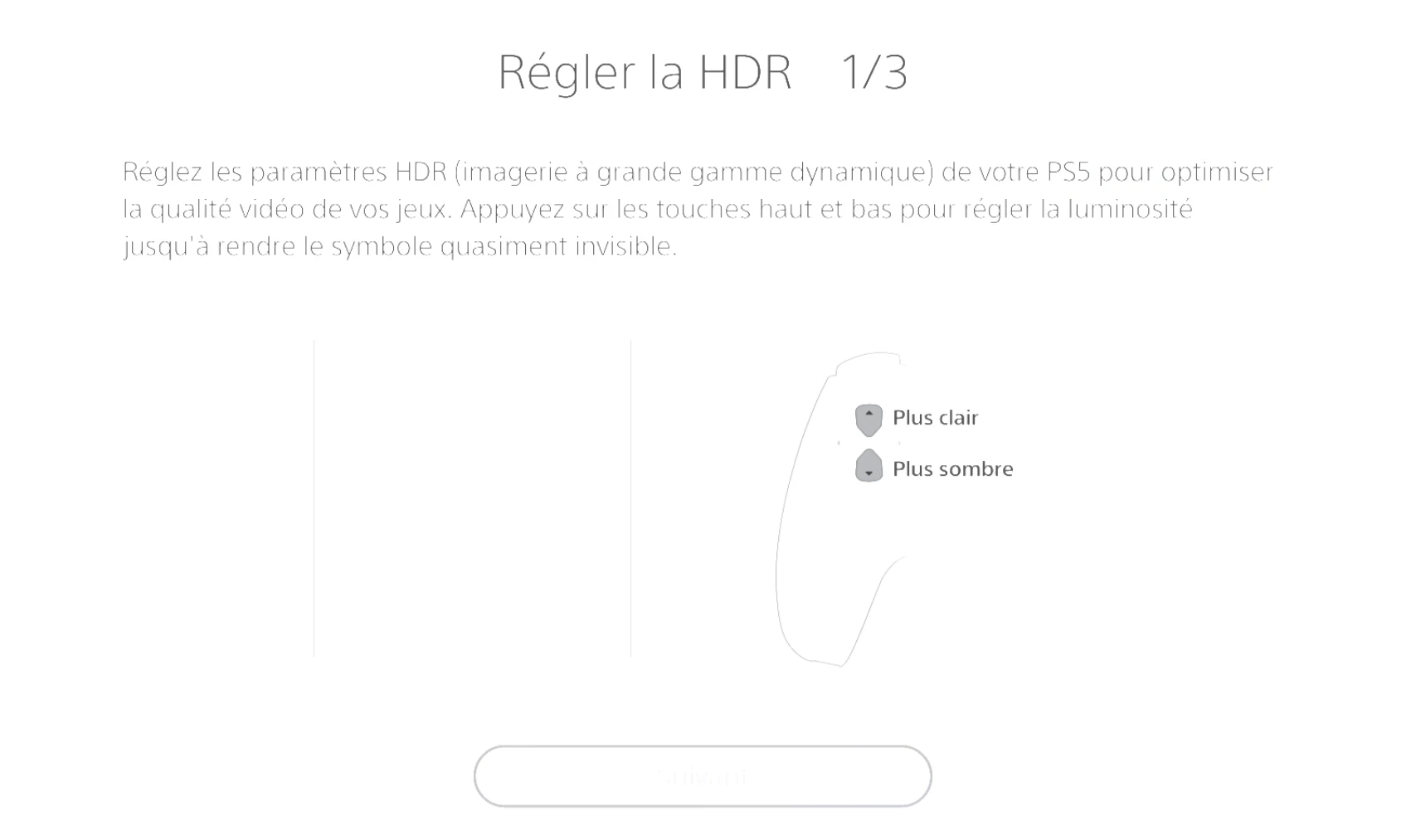
2. Ajuster le HDR en fonction de votre écran
Sony propose un assistant d’étalonnage HDR, qui affiche trois images à régler en fonction de la visibilité de l’icône blanche.
- Augmentez ou diminuez la luminosité jusqu’à ce que l’icône soit à peine visible.
- Répétez l’opération pour les trois niveaux de contraste.
- Validez et testez l’image en jeu.
⚠ Si votre image HDR semble trop sombre en jeu, retournez dans les paramètres HDR et refaites l’ajustement.
Optimiser le HDR selon votre téléviseur ou moniteur
Tous les écrans HDR ne sont pas égaux. Voici comment adapter les réglages HDR de la PS5 selon votre type d’écran.
1. Pour les téléviseurs OLED (LG, Sony, Samsung)
- Activez le « Tone Mapping HDR » pour optimiser l’affichage. Pour en savoir plus sur le Tone Mapping ou mappage de ton, consultez notre page.
- Désactivez les filtres d’amélioration d’image comme le « Dynamique HDR », qui fausse les couleurs.
- Réglez le pic de luminosité au maximum pour éviter les images trop sombres.
2. Pour les TV LCD avec rétroéclairage local (Mini-LED, FALD)
- Activez le Local Dimming pour améliorer les noirs.
- Vérifiez que le mode HDR automatique de la TV est activé.
- Augmentez la luminosité HDR au maximum sans écrêter les blancs.
3. Pour les moniteurs gaming HDR
- Activez le mode HDR dans le menu OSD du moniteur.
- Assurez-vous que le DisplayHDR (400, 600, 1000) est bien supporté.
- Certains écrans nécessitent un réglage manuel du gamma pour éviter une image trop sombre.
Si votre téléviseur ne possède pas les spécifications nécessaires pour obtenir un bon rendu HDR, n’hésitez pas à consulter notre sélection des meilleures téléviseurs.
Problèmes courants et solutions
Voici les problèmes HDR les plus fréquents sur PS5 et comment les corriger.
1. L’image HDR est trop sombre
- ✅ Vérifiez que le réglage HDR dans la PS5 est bien calibré.
- ✅ Sur certains téléviseurs Sony et LG, désactivez puis réactivez le Tone Mapping HDR après la configuration.
- ✅ Augmentez la luminosité HDR dans les paramètres de votre écran.
2. L’image HDR est trop saturée
- ✅ Désactivez les filtres comme « Amélioration des couleurs HDR » sur la TV.
- ✅ Réduisez le contraste dynamique et l’upscaling HDR si disponible.
3. Le HDR ne s’active pas
- ✅ Vérifiez que votre câble HDMI est compatible HDMI 2.1 pour une bande passante optimale.
- ✅ Assurez-vous que l’option HDR est activée dans les paramètres de la PS5.
- ✅ Certains téléviseurs nécessitent une activation manuelle du mode HDMI amélioré pour prendre en charge le HDR.
Liste des jeux PS5 compatibles HDR optimisé en 2025
Voici quelques jeux PS5 qui exploitent pleinement le HDR :
- 🎮 Horizon Forbidden West (HDR10 optimisé, couleurs riches et contrastes élevés)
- 🎮 Spider-Man 2 (Effets de lumière en HDR spectaculaires)
- 🎮 God of War Ragnarök (Rendu HDR amélioré sur OLED et Mini-LED)
- 🎮 Final Fantasy VII Rebirth (HDR immersif avec des effets de lumière ultra-réalistes)
- 🎮 Gran Turismo 7 (HDR précis pour un réalisme accru)
Conclusion
Grâce à ce guide HDR PS5, vous avez désormais toutes les clés pour régler et optimiser le HDR selon votre écran. Que vous jouiez sur un téléviseur OLED, LCD ou un moniteur gaming, ces réglages vous permettront d’obtenir une qualité d’image optimale et de tirer le meilleur parti de votre console next-gen.
N’oubliez pas de tester différentes configurations HDR en fonction de la luminosité de votre pièce et de votre téléviseur. Quel réglage HDR utilisez-vous sur votre PS5 ? Partagez vos astuces en commentaire ! 🎮🔥
Pour ne rien rater, abonnez-vous à Cosmo Games sur Google News et suivez-nous sur X (ex Twitter) en particulier pour les bons plans en direct. Vos commentaires enrichissent nos articles, alors n'hésitez pas à réagir ! Un partage sur les réseaux nous aide énormément. Merci pour votre soutien !